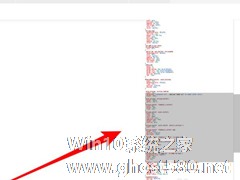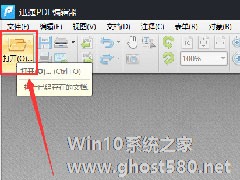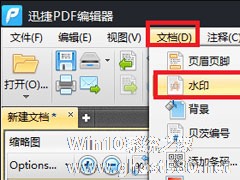-
如何使vscode编辑器代码小视图在左边显示?使vscode编辑器代码小视图在左边显示的方法
- 时间:2024-04-25 08:18:00
大家好,今天Win10系统之家小编给大家分享「如何使vscode编辑器代码小视图在左边显示?使vscode编辑器代码小视图在左边显示的方法」的知识,如果能碰巧解决你现在面临的问题,记得收藏本站或分享给你的好友们哟~,现在开始吧!
如何使vscode编辑器代码小视图在左边显示?当我们在使用vscode进行编程时,可以根据个人习惯调整代码小视图的位置。那么我们今天就一起来看看使vscode编辑器代码小视图在左边显示的方法步骤。
方法步骤
1、编辑器上的小视图默认是显示在右边的。
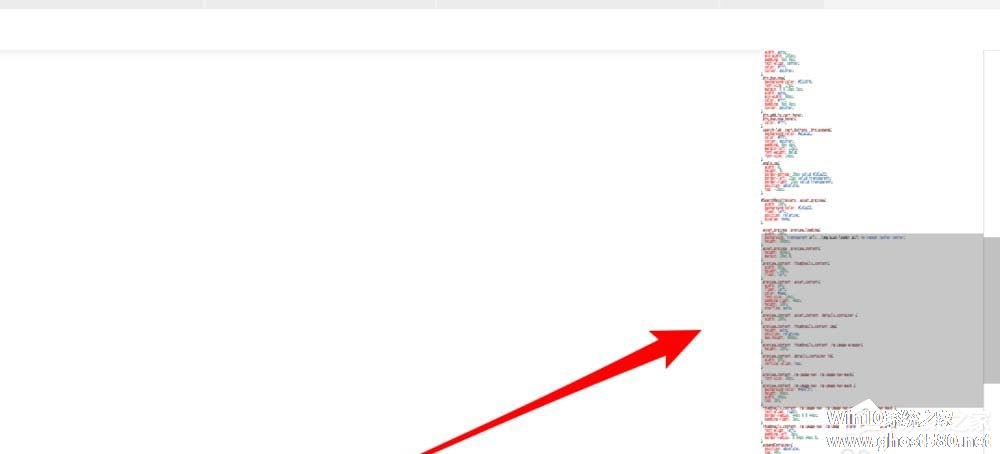
2、要将其显示在左边,我们点击菜单栏上的「Code」。
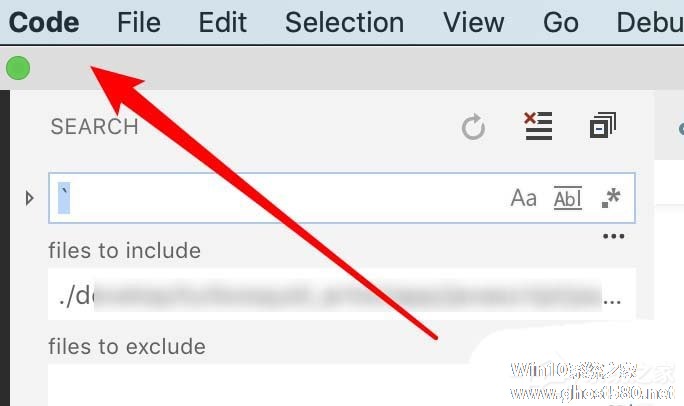
3、打开下拉菜单后,点击里面的「Preferences」。
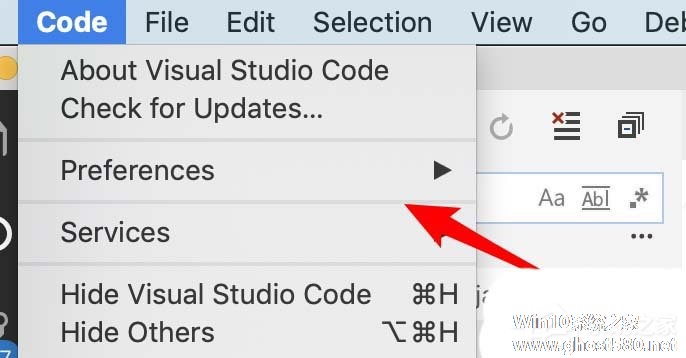
4、在子菜单里,点击「Settings」。
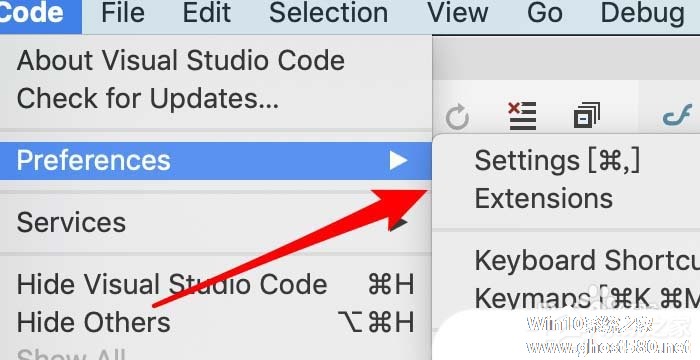
5、然后在这里点击展开「Text Editor」。
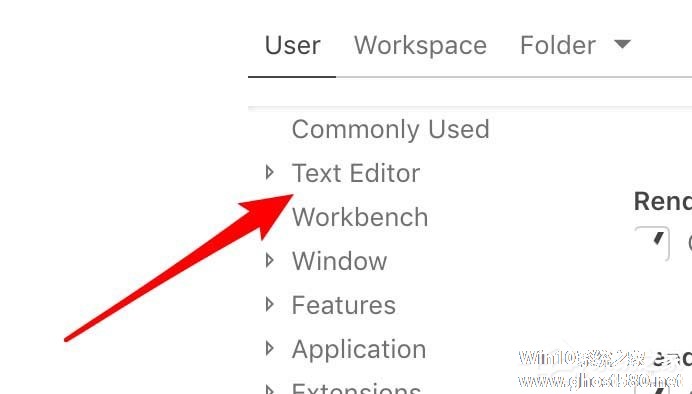
6、点击里面的小视图选项。
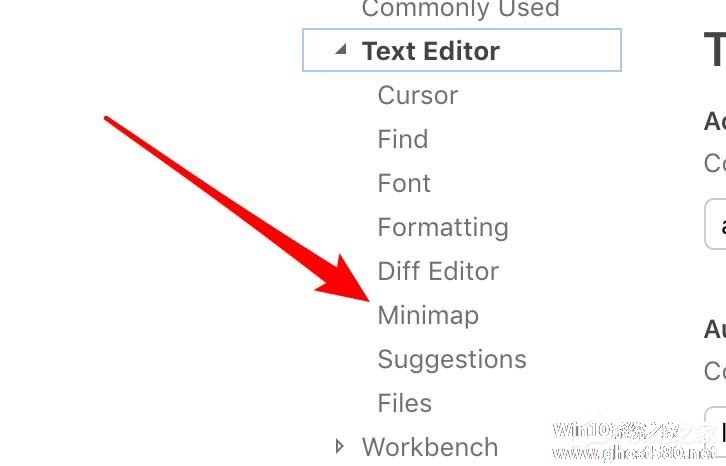
7、点击这里的Side的下拉框,选择下拉框里的「Left」就行了。
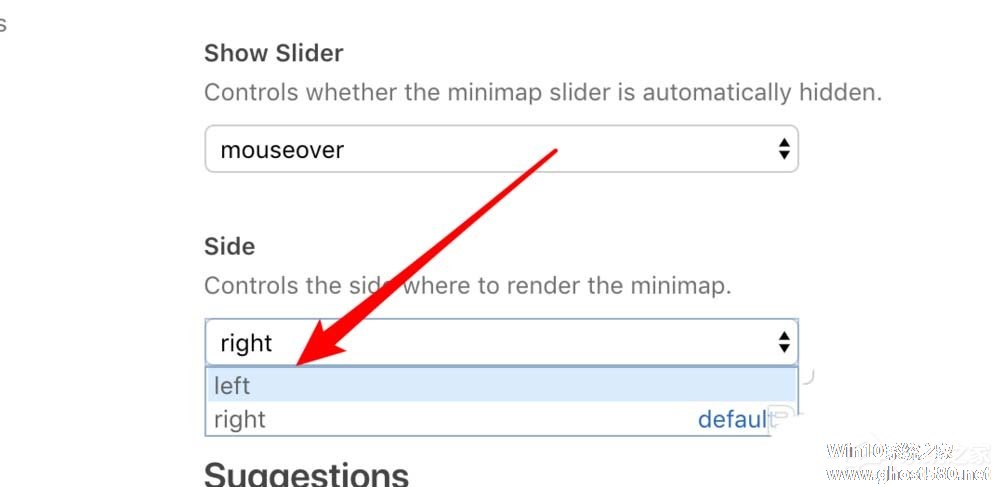
8、这样我们就设置完成了,小视图就显示在编辑器的左边了。
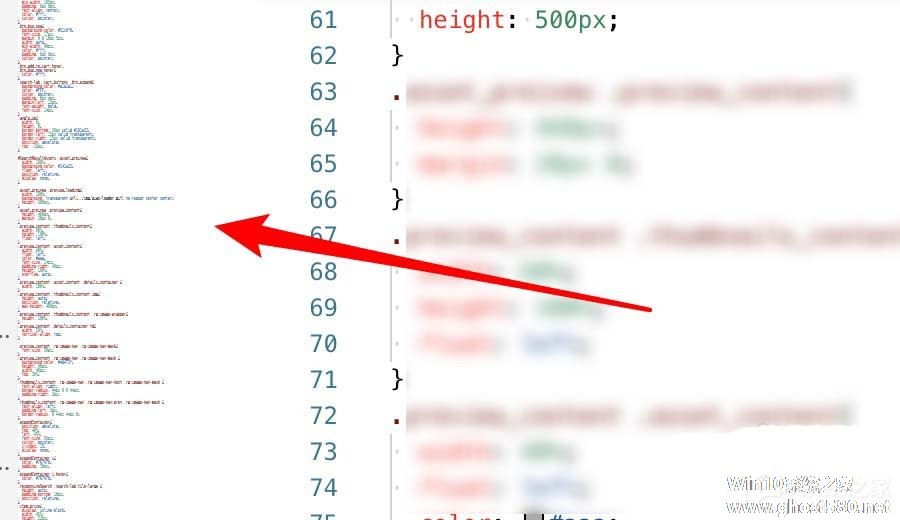
以上就是vscode调整代码小视图位置的方法步骤了,大家都学会了吗?还想了解更多的软件教程请大家关注系统之家。
以上就是关于「如何使vscode编辑器代码小视图在左边显示?使vscode编辑器代码小视图在左边显示的方法」的全部内容,本文讲解到这里啦,希望对大家有所帮助。如果你还想了解更多这方面的信息,记得收藏关注本站~
【Win10系统之家①独①家使用,转载请注明出处!】
相关文章
-
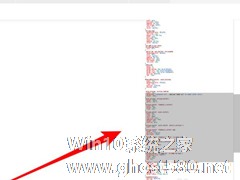
如何使vscode编辑器代码小视图在左边显示?使vscode编辑器代码小视图在左边显示的方法
如何使vscode编辑器代码小视图在左边显示?当我们在使用vscode进行编程时,可以根据个人习惯调整代码小视图的位置。那么我们今天就一起来看看使vscode编辑器代码小视图在左边显示的方法步骤。
方法步骤
1、编辑器上的小视图默认是显示在右边的。
2、要将其显示在左边,我们点击菜单栏上的「Code」。
3、打开... -
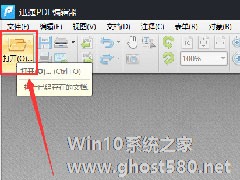
在日常工作中,相信大家都会遇到许多需要签名的文件,在纸上签名大家都会,但如果是在PDF文件上签名,估计就有很多人不会了。所以,针对这一问题,下面小编就要来教教大家使用迅捷PDF编辑器在PDF上签名的方法。
方法步骤
1、运行迅捷PDF编辑器,软件打开后,点击界面里的“打开”选项,将需要添加签名的PDF文件打开;
2、PDF文件打开被打开在pdf编辑... -
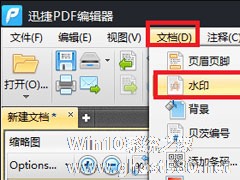
最近有用户反映,想要在编辑好的PDF文档中添加水印,这样就能防止他人盗用,不过却苦于不知道该怎么添加,用户为此非常苦恼。那么,我们要如何在PDF文件添加水印呢?下面,我们就一起往下看看使用迅捷PDF编辑器添加水印的方法。
方法步骤
1、打开迅捷PDF编辑器,将需要添加水印的PDF文件打开,之后点击“文档”—“水印”,选择添加按钮即可;
2、选择添加... -

Word中如何在数字上面点个点?Word文档开启公式编辑器的方法
Word中如何在数字上面点个点?有不少用户都在使用Word来编辑各种文档,而我们在使用的过程中难免需要在数字上面点个点,这时候就可以去开启公式编辑器来实现,那么要如何去操作呢?下面就和小编一起来看看吧。Word文档开...